Word2007中样式功能的操作方法
发布时间:2017-03-31 21:43
相关话题
在对一些长文章的排版里面,很头疼的是重复劳动、自动化程度不高的问题,其实这些重复劳动是没有必要的,用Word都可以解决这些问题,怎样使用word2007中的样式功能呢?今天,小编就教大家在Word2007中样式功能的操作方法。
Word2007中样式功能的操作步骤如下:
Word 2007中对样式操作的地方。可以在Word 2007自带的样式编辑器里面对样式进行新建、修改和删除。在Word 2007里面,对样式的操作主要是集中在下图所列的位置上,在“样式窗口”里,下面有三个按钮:新建样式、检查样式和管理样式,在论文排版的时候,一般最多只用到第一个。

从格式生成样式。
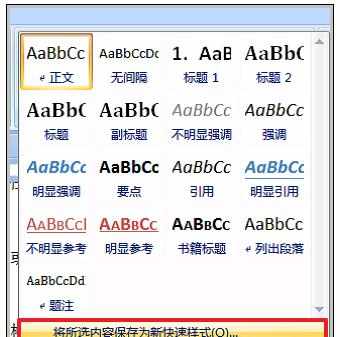
对样式的操作。在任何一个样式上右击,可以有下图所示的菜单出现。可以看到,能够对样式进行修改、同时可以选择所有应用这个样式的文字。
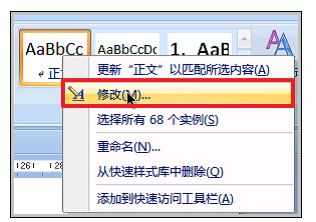
对样式的修改。点击修改之后,会出现下图的窗口,正如之前指出的,样式是格式的集合,我们可以在左下角的格式修改框中修改这个样式中包含的所有格式,包括字体格式、段落格式等。
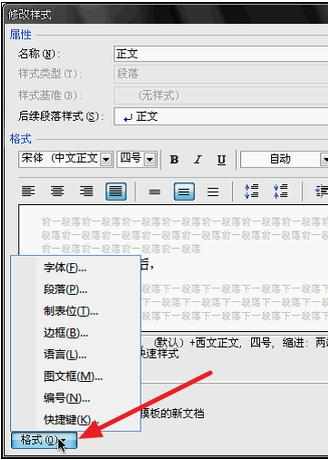

Word2007中样式功能的操作方法的评论条评论